Téléchargez des images sur des serveurs personnalisés, Amazon S3, MobileMe avec TinyGrab 2.0
TinyGrab se démarque du nombre impressionnant d'outils de capture d'écran et de partage disponibles sur le marché. Les aspects les plus étonnants de TinyGrab sont son utilisation super facile, très réactive en termes de capture de zone d'écran et de téléchargement sur le serveur, et surtout, la fonction de gestion d'images en ligne. Récemment, TinyGrab a été mis à jour vers la version 2.0 qui est une réécriture complète et apporte une tonne d'améliorations et de fonctionnalités. La partie la plus importante de la mise à jour est qu'elle permet désormais à l'utilisateur de configurer ses serveurs en ligne en spécifiant les détails FTP / SFTP pour télécharger directement les images. Vous pouvez également vous connecter à Amazon S3, MobileMe et Rackspace Cloud Files pour organiser facilement vos archives d'images en ligne.
Si vous ne l'avez pas encore essayé, vous devrez créer un compte TinyGrab puis vous connecter à partir de la fenêtre Préférences. Après l'installation, cliquez avec le bouton droit sur son icône et sélectionnez Préférences.
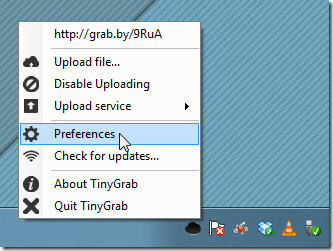
Maintenant, passez à l'onglet Compte et entrez les informations de connexion TinyGrab. Une fois connecté, vous pouvez changer le serveur de téléchargement par défaut TinyGrab vers Amazon, Rackspace ou configurer votre propre serveur en entrant les détails FTP / SFTP dans l'onglet Téléchargement. La dernière étape consiste à modifier les combinaisons de touches de raccourci par défaut pour prendre des captures d'écran. Comme ClipGrab permet le plein écran, la zone sélective et la capture de fenêtre active, vous devrez redéfinir les touches de raccourci depuis l'onglet Général. Ici, vous pouvez également activer / désactiver le son de capture d'écran, définir les options de téléchargement et spécifier des actions de post-capture.
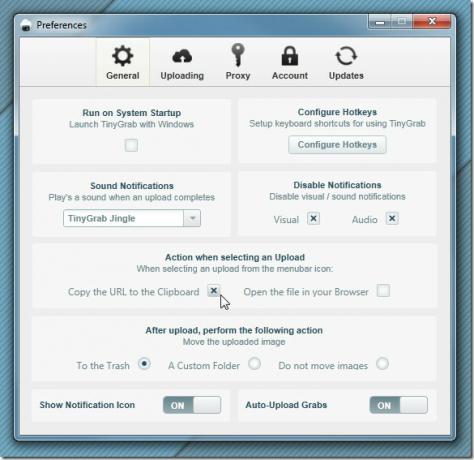
Si vous avez configuré plusieurs serveurs, il est facile de basculer entre eux avant de prendre des captures d'écran. Vous devrez sélectionner le service de téléchargement dans le menu de sa barre d'état système. Utilisez maintenant la combinaison de touches de raccourci spécifiée pour prendre et télécharger la capture d'écran. Une fois pris, il vous informera instantanément du processus de téléchargement, puis copiera le lien partageable dans le presse-papiers.
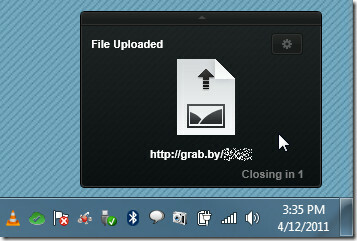
La fonction de gestion des images en ligne vous permet d'organiser facilement toutes les captures d'écran précédemment prises. Vous pouvez créer de nouveaux dossiers pour contenir des images prises à un moment précis, modifier la description, afficher les statistiques de trafic des images, etc.
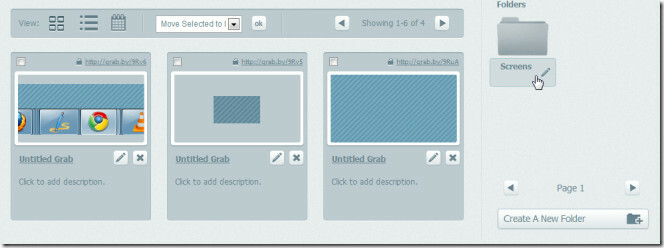
Il fonctionne à la fois sur Windows et sur Mac. Une application gratuite pour iPhone est également disponible. Dans la prochaine version, vous pourrez télécharger directement des captures d'écran sur Facebook, Twitter, Tumblr, Flickr et WordPress et présenter des images dans une galerie Web publique.
Télécharger TinyGrab 2.0
Chercher
Messages Récents
Redimensionner automatiquement les images sans rétrécir le sujet principal
Combien de fois est-il arrivé que vous trouviez une bonne image à u...
Ajouter des extraits de code dans des fichiers de code source
L'utilisation de composants standard est l'une des meilleures métho...
OpenSubtitlesSearch utilise le hachage de fichier pour obtenir des sous-titres exacts pour les films
OpenSubtitlesSearch est une application Windows, développée sur le ...



